Win10操作系统中的驱动程序是支持硬件设备和软件应用程序的关键组成部分。如果您的Win10驱动程序不正确或过时,那么您可能会遇到许多问题,例如设备无法正常工作或应用程序无法运行。在本文中,我们将详细介绍如何优化Win10驱动程序的使用技巧,以确保您的设备和应用程序能够正常运行。
1、首先 回到桌面 按“win+S" 打开小娜 , 在搜搜栏里输入“碎片整理和优化驱动器”后打开第一个搜搜结果。
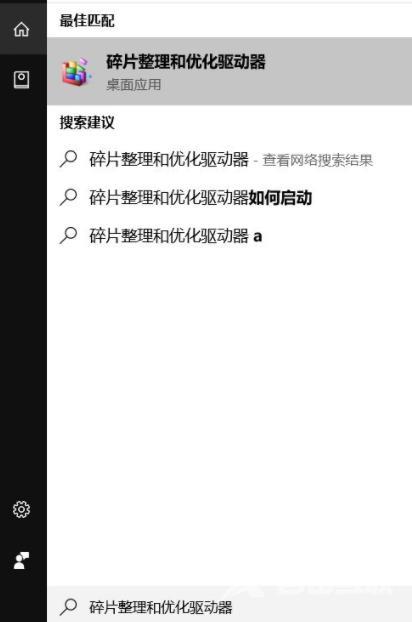
2、弹出“优化驱动器”后选择“驱动器”后单击下方的“优化”,同样的方法给所有的驱动器进行优化。
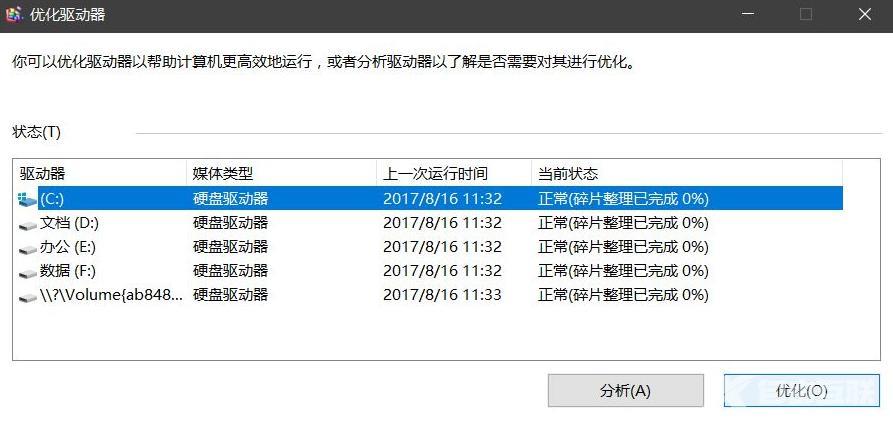
3、优化结果里显示“正常” 就没有问题。如果这样显示“第一篇:8%已重新找到”,就说嘛硬盘有问题,电脑自动进行整理碎片,需要等一段时间。
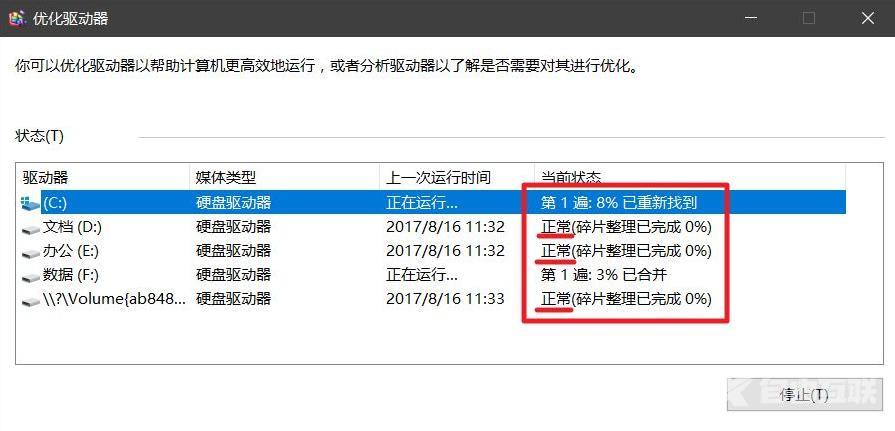
4、单击下方的“优化设置”。
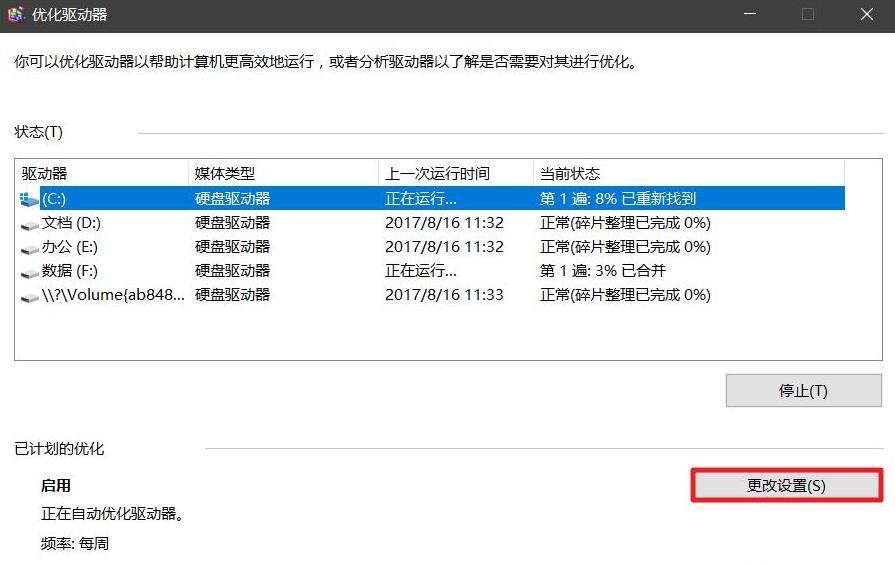
5、在“优化项目”下的“按计划运行”前面的框里打上勾,然后“频率”设置为“每天”或者“每周”,给“如果连续三次计划的运行,通知我”打上勾,后单击下方的“选择”。
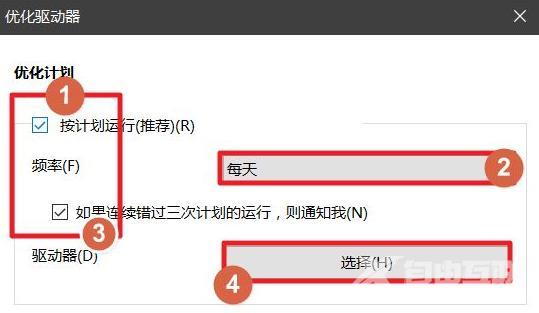
6、在这里选择所有的驱动器 (打上勾)之后单击“确定”。
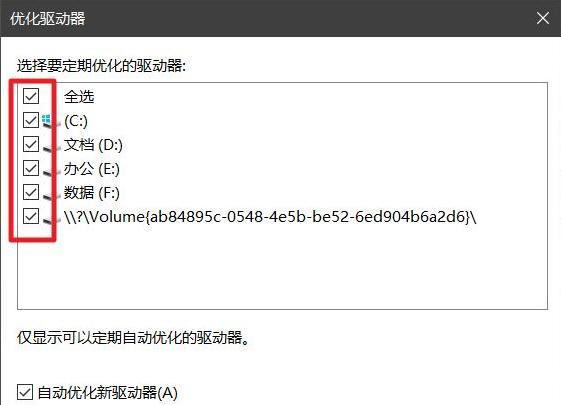
7、如果优化还没完成需要等一段时间,如图是优化好的界面, (优化完成,都显示正常),最后单击关闭就可以。
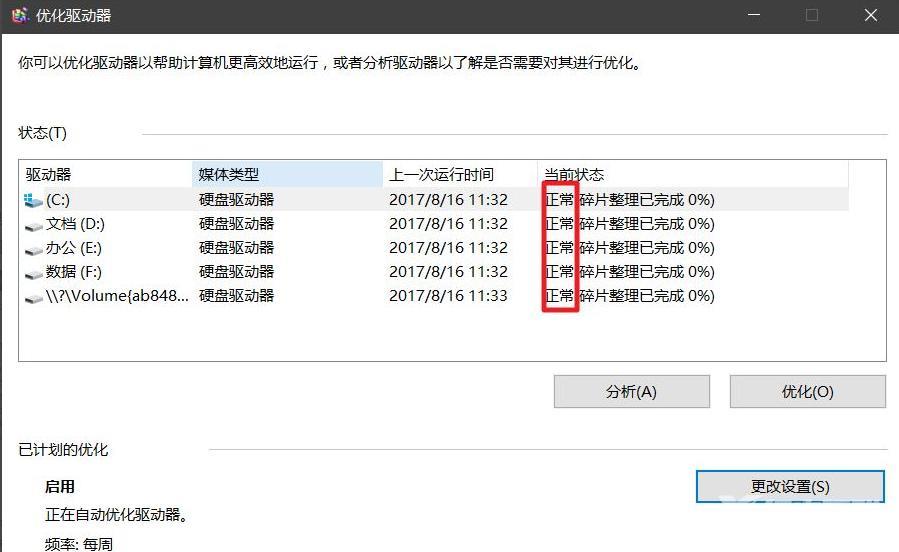
以上就是给大家讲的win10优化驱动器使用教程了,希望能对大家起到作用。
郑重声明:本文由网友发布,不代表盛行IT的观点,版权归原作者所有,仅为传播更多信息之目的,如有侵权请联系,我们将第一时间修改或删除,多谢。
